Не работает встряска телефона
В сегодняшней статье мы поговорим о различных полезных хитростях при использовании смартфонов Xiaomi. Я уже несколько лет пишу обзоры смартфонов Xiaomi, несколько месяцев использовал смартфон Xiaomi Mi 9 в качестве своего основного смартфона, как следует изучил настройки телефонов этого производителя, поэтому хочу рассказать о некоторых полезных настройках, которые с ними можно сделать. Тем более что Xiaomi славятся тем, что у них даже у младших моделей настройки - не урезанные и предоставляют практически такие же возможности, как у флагманских моделей.
(Что интересно, далеко не все производители такие щедрые: например, я как-то приобрел для изучения бюджетный смартфон Moto E4 Plus и был просто поражен тем, насколько сильно настройки этого смартфона были урезаны по сравнению с их смартфонами средней стоимости.)
1. Датчик приближения
У Xiaomi есть удобная опция выключения дисплея при поднесении телефона к уху во время разговора - чтобы не было ложных срабатываний. Отвечает за это датчик приближения. По умолчанию опция включена, и пользователи даже не знают, где ее вообще искать. Хохма в том, что иногда после очередного обновления эта опция "слетает", то есть выключается. И попробуйте найти ее в настройках.

2. Ненужные уведомления
В область быстрых уведомлений на смартфон нередко приходят уведомления от приложений, которые вам не нужны и только раздражают. Чтобы их выключить, приходится идти в "Настройки - Приложения", искать там соответствующее приложение и запрещать для него уведомления.
Но есть способ намного проще. В обычном Android (то есть для большинства андроидных телефонов) уведомление можно сдвинуть влево или вправо - там появится пиктограмма настроек, которая перебросит вас в настройку уведомлений конкретного приложения.
У Xiaomi сделано еще удобнее. Приложение нужно сдвинуть влево (если вправо - оно просто исчезнет с экрана) - там появятся две пиктограммы: настройки и отложить на время.

Отложить на время - отключить уведомления от данного приложения на какое-то время.

Настройки - прямо на том же экране можно отключить уведомления для данного приложения.

3. Отключаем рекламу
Смартфоны Xiaomi в определенные моменты могут показывать рекламу, и это раздражает многих пользователей. (Замечу, что это просто такой бизнес-подход: смартфоны Xiaomi очень дешевы, приносят минимальную прибыль и компания зарабатывает на них с помощью рекламы.)
Эту рекламу в системных приложениях можно отключить совершенно штатными средствами.
В настройках доступа к личным данным приложений - отключить такой доступ у приложения msa. Кстати, с первого раза это, скорее всего, не сработает - система напишет, что не смогло отозвать доступ. Операцию просто нужно повторить - тогда сработает.

"Настройки - Системные приложения - Безопасность" выключить "Получать рекомендации".

Приложение "Очистка" - выключить "Получать рекомендации".

Приложение "Проводник". "Меню - Настройки - Информация".

Ну и аналогичным образом в других системных приложениях, которыми вы пользуетесь.
4. Анимация отпечатка
Если у вас сканер отпечатка пальца встроен в экран, то там можно настраивать анимацию при разблокировке. "Настройки - Блокировка и защита - Управление отпечатками - Анимация отпечатка".

5. Постоянно включенный экран
У многих смартфонов Xiaomi есть режим постоянно включенного экрана, когда на выключенном дисплее показываются дата и время. Включается это в разделе "Настройки - Экран - Автоматич. включение экрана".

В том же разделе "Настройки - Экран", кстати, есть еще вот такие полезные опции.

6. Управление жестами
Переключение режима управления в Xiaomi засунули в очень невнятную настройку под названием "Безграничный экран". Там вместо экранных кнопок можно включить управление жестами - это и удобнее, и лишнее место на экране освобождается.

7. Отключение экрана блокировки
Некоторые владельцы смартфонов - ну, например, я - не используют экран блокировки, потому что не хотят производить лишнее движение при включении телефона. В настройках нет возможности отключить экран блокировки. Тем не менее это можно сделать - через скрытый пункт настроек "Для разработчиков". Чтобы его включить, нужно зайти в "Настройки - О телефоне" и там 8 раз щелкнуть по пункту "Версия MIUI".

После этого режим разработчика станет доступен в "Настройки - Расширенные настройки". И там включить "Пропускать экран блокировки".

8. Увеличение уровня звука (и включение распознавания по лицу)
У некоторых моделей, которые в принципе имеют функцию распознавания лица, эта опция недоступна при выставлении некоторых видов регионов - например, России. Чтобы включить эту опцию, нужно выставить другой регион - например, Индия: "Настройки - Расширенные настройки - Регион". На удобство работы со смартфоном это никак не повлияет, но при этом, во-первых, станет доступно распознавание лица, а, во-вторых, максимальный уровень громкости смартфона Xiaomi заметно увеличится.

9. Создание клона приложения
Очень удобная опция для тех, кто использует два разных аккаунта одного приложения - Facebook (личная страничка, страничка фирмы), Whatsapp (личный и рабочий мессенджеры) и так далее. При включении этой опции смартфон создаст приложение-клон, которое можно отдельно настраивать.

При запуске приложения после этого будут спрашивать, какое именно приложение запускать - основное или клон.

10. Два пространства
У смартфонов Xiaomi есть такая интересная возможность, как создание второго пространства - читай, профиля. Что это означает? Это означает, что в смартфоне живут два непересекающихся пространства - со своими установленными приложениями, мультимедиа и так далее. При создании второго пространства по отношению к первому оно будет выглядеть как смартфон, в котором сделали сброс к заводским настройкам. Как это можно использовать? Ну, например, для создания профиля, в котором будут храниться секретные данные. Например, первое пространство - для всех, телефон при этом можно давать пользоваться коллеге по работе или ребенку, а вот второе - только для себя. Доступы в первое и второе пространства паролятся, также можно задать доступ по отпечатку пальца.
Создается второе пространство, и задается доступ к нему - в разделе "Настройки - Второе пространство".

Во втором и первом пространствах появится пиктограмма "Переход" - для смены пространства.
11. Кнопки и жесты
"Настройки - Кнопки и жесты". Кнопка AI есть вроде бы только у Xiaomi Mi 9. На нее можно навесить различные действия.

Также полезные возможности - запуск камеры при двойном нажатии кнопки питания и снимок экрана жестом тремя пальцами - отлично работает и на порядок удобнее самсунговского снимка ребром ладони, что работает очень и очень криво.

Ну, вроде вот и все основные возможности, которые неочевидны для многих пользователей. Надеюсь, что это кому-то будет полезным.
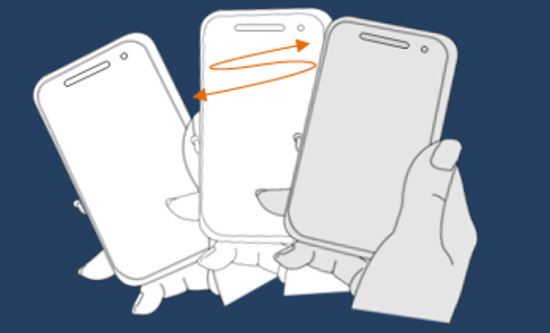
Управление Android путем встряхивания устройства
Чтобы настроить все, мы будем использовать приложение Shake. С его помощью мы можем назначать отдельные колебания (по горизонтали, вертикали или произвольно) отдельным действиям.
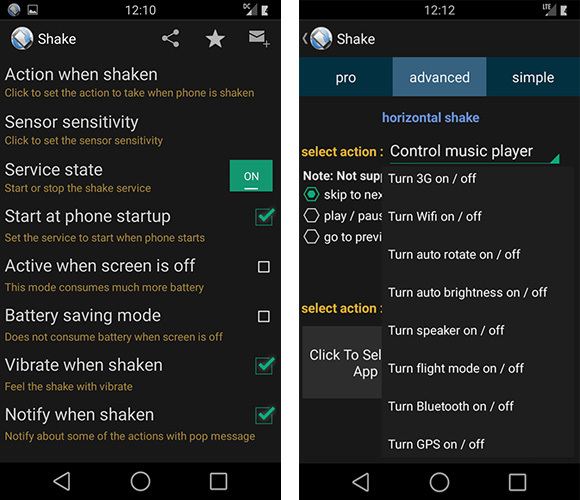
На вкладке «Простой» мы назначаем действие самому простейшему, простому встряске телефона. В разделе «Дополнительно» мы можем назначать действия для горизонтального встряхивания (влево-вправо) и вертикального (вверх-вниз). С другой стороны, на вкладке Pro вы можете назначить действие для перемещения телефона вперед и назад.
Для каждого режима встряхивания (по горизонтали и по вертикали) мы находим поле «Выбрать действие». В этом поле мы назначаем действие для выбранного типа тряски. Вот доступные действия:
В моем случае я выбираю «Control music player». Появится дополнительное поле, благодаря которому я смогу выбрать, что именно произойдет в музыкальном проигрывателе после горизонтального встряхивания. Я выбираю «Перейти к следующему треку» (перейдите к следующей песне). Мы также можем вернуться к задней или паузе музыки.
Тогда пришло время вертикального встряхивания. Я выбираю «Запустить установленное приложение» и указывает приложение, то есть музыкальный проигрыватель, который должен включаться после встряхивания экрана. После указания, мы можем выйти из приложения.
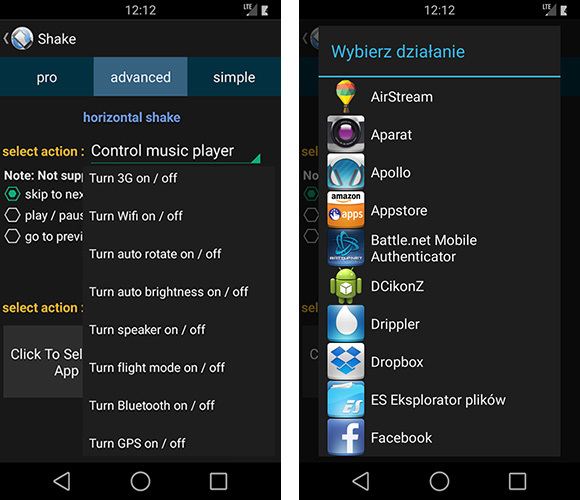
С этого момента, когда мы встряхнем смартфон вверх или вниз, выбранное музыкальное приложение сразу включится, а горизонтальное дрожание вызовет переход к следующей песне. Таким же образом мы можем настроить любые другие действия для каждого типа дрожания.
Опечатки при наборе текста на iPhone совершают все – но далеко не все знают об этом способе их исправления. На «маках» есть универсальный шорткат ⌘Cmd + Z, а iPhone – жест «Встряхивание для отмены». Он присутствует в iOS с 2009 года (когда она еще называлась iPhone OS). Так что это за жест?
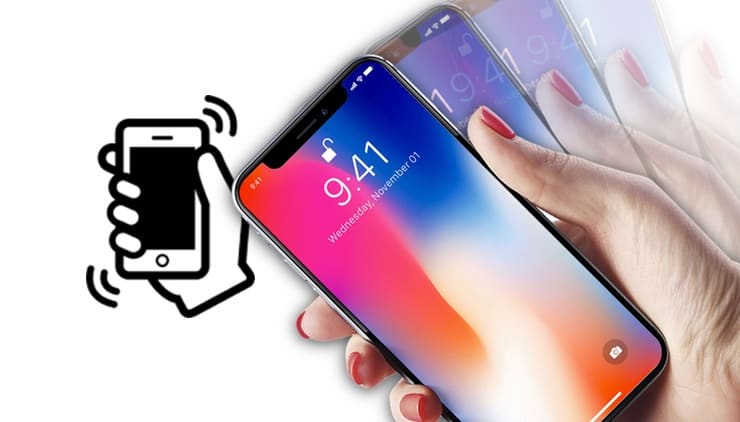
«Встряхивание для отмены», или как отменить последнее действие на Айфоне
Вы встряхиваете iPhone, и на экране появляется меню с предложением не применять ввод текста и двумя вариантами действий – Не применять или Отменить. Если выбрать Не применять, предыдущее действие автоматически будет отменено.
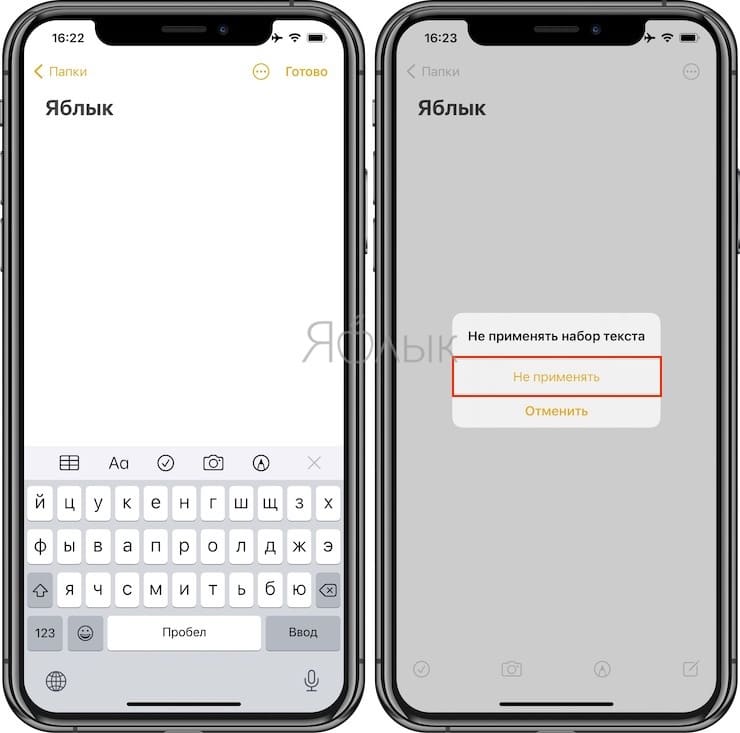

Так что, если вы хотите что-то отменить на iPhone, просто встряхните смартфон!
А если эта функция вам скорее мешает, чем помогает (например, меню «Встряхивание для отмены» появляется без вашего желания), его можно отключить. Зайдите в Настройки → Универсальный доступ → Касание → Встряхивание для отмены и деактивируйте соответствующий переключатель.
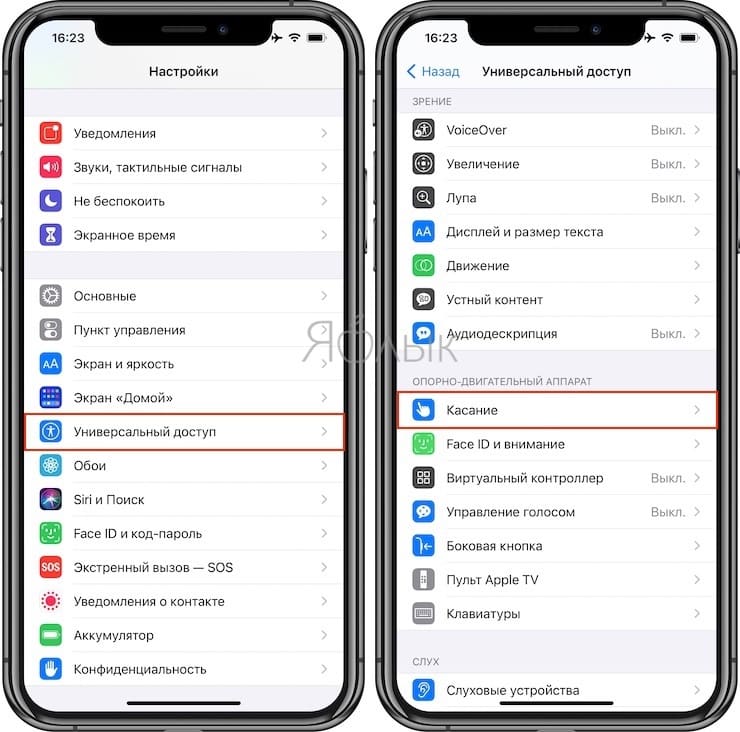
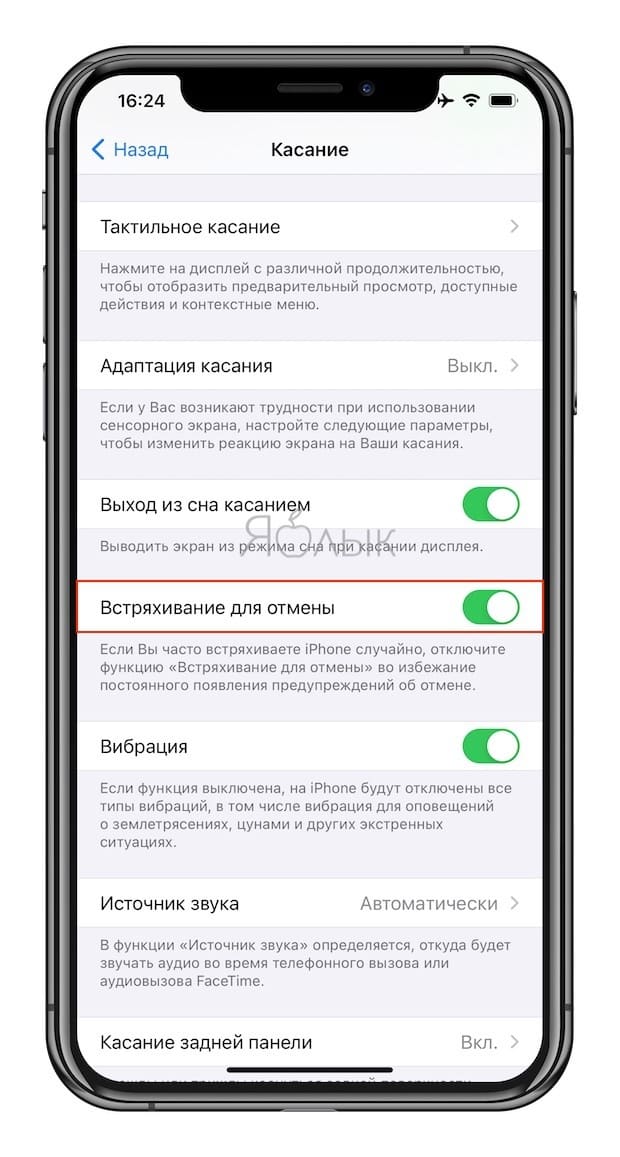
Кстати, в описании ниже Apple и сама предлагает отключить эту функцию в том случае, если вы часто встряхиваете iPhone случайно.
Кроме того, необходимо напомнить, что с выходом iOS / iPadOS 13 на iPhone и iPad появился альтернативный жест, позволяющий отменить последние действие. Для этого необходимо просто провести по экрану тремя пальцами справа налево. В свою очередь, чтобы повторить действие необходимо провести по экрану тремя пальцами слева направо (подробно).
Вибрация в мобильном устройстве выполняет важную роль, особенно для людей с плохим слухом и даже зрением. Она помогает понять, что в телефоне что-то произошло. Например, пришло СМС, кто-нибудь позвонил, приложение прислало уведомление. Если у вас не работает вибрация на вашем телефоне, мы расскажем, что делать.
Как работает вибрация на телефоне
Мобильный телефон состоит из основной платы, на которой располагаются все его модули. Если вам удавалось видеть материнскую плату компьютера, то вам легко будет понять, что собой представляет плата на телефоне. Если разобрать любой современный мобильный телефон, мы увидим небольшой электродвигатель.
Который и выполняет роль вибрации на телефоне. У него на окончании оси есть небольшой ассиметричный полумесяц. Который при большой скорости вращения вызывает вибрацию всего корпуса телефона.
Нам повезёт, если при не рабочей вибрации окажется, что проблема заключалась в программной части телефона. А сам двигатель не сгорели или не вышел из строя внутри корпуса.
В таком случае потребуется отнести мобильный телефон в сервисный центр для замены элемента . Или же купить новый, если вы располагаете в данный момент таким средствами. Будем надеяться, что с помощью инструкций ниже вам удастся устранить поломку и не придётся отдавать устройство в ремонт. Что именно делать - расскажем далее.
Что делать, если не работает вибрация на Самсунге
У владельцев мобильных устройств Samsung могут появляться разные поломки. Например, вибрация работает нестабильно: с небольшими задержками или наоборот долго и непрерывно. Хотя должна работать более сдержано. Если телефон был подвержен попаданию влаги под корпус, то не удивительно, что виброотклик работает со сбоями. Микросхему обязательно нужно просушить, выключив перед этим телефон и достав батарею и прочие аксессуары.
Что же делать, если же смартфон ни с того ни с сего стал звонить без вибрации:
-
Нажмите на сенсорную кнопку « Позвонить » внизу экрана;
Этот тест может показать, что в вашем случае сам механизм вибрации рабочий — это самое главное, если в тесте вибрация заработала. Если же этого не произошло, попробуйте применить инструкции, которые будут описаны для других моделей далее.
Почему не вибрирует телефон Xiaomi
Чтобы проверить настройки в Ксяоми:
-
Опустите системную шторку сверху вниз;
Когда настройки будут применены попробуйте проверить, работает ли в данный момент вибрация на вашем телефоне. Также стоит попробовать разные настройки интенсивности виброотклика. Изменить параметры и протестируйте вибрацию на мобильном устройстве.
Настройка вибрации в мобильных устройствах Honor
Мобильные телефоны от китайских брендов, в частности Honor (Huawei) нередко выходят из строя. Но на вибрацию пользователи жалуются довольно редко. Эту функцию могут использовать разные приложения. И в них она может быть отключена. Например, в клавиатуре, которая установлена основной по умолчанию в вашем мобильном устройстве выключен виброотклик. Есть универсальный способ для разных моделей телефона определить, что поломка относится к программным проблемам. Или неполадкам на физическом уровне. Попробуем применить сброс настроек (все файлы с телефона будут удалены).
Что нужно сделать:
-
Заходим в настройки телефона Хонор;
На этом этапе появится запрос на подтверждение ваших действий, так как данная процедура сотрёт всю память на телефоне. После подтверждения начнётся сброс, который длится пару минут. Затем вам нужно будет авторизоваться со своим аккаунтом Гугл и выполнить некоторые первичные настройки (установка даты и времени, отключение или удаление ненужных приложений и т.д.). Проверьте настройки вибрации и попробуйте активировать эту функцию.
Способ решения проблемы, если не работает вибродатчик на Айфоне
Большинство проблем с настройкой или неполадками в телефоне Apple происходит из-за сбоев приложений. Часто случается это в оперативной памяти устройства. Поможет избежать ошибок в работе телефона обыкновенная перезагрузка. Если не удалось этим решить проблему, попробуйте сброс настроек. При этом файлы на Айфоне также будут стёрты с памяти устройства, если вы не создадите резервную копию на iCloud.
Любой телефон, даже самый надежный и крутой, может давать сбой и подвисать. Это нормально, так как многие сталкивались с подобной ситуацией: смартфон начинает глючить в самый неподходящий момент, причем он никаким образом не реагирует на действия из «вне».
Самый целесообразный способ – сдать телефон в ремонт, однако иногда можно попробовать воздействовать на него своими силами. Устранение проблемы возможно, главное – знать, как действовать. На случай подвисания разработчики предусмотрели несколько способов перегрузить устройство, более подробно о которых стоит поговорить далее.
Обратите внимание! Если телефон никаким образом не реагирует даже на способы, которые предоставлены в статье, необходимо обратиться к профессионалу, сдать телефон в ремонт, чтобы не сделать еще хуже.
Почему зависает телефон Андроид
Перед тем как начинает работу с зависания, необходимо понять природу, почему они происходят. На самом деле, все достаточно просто. Если анализировать всю проблему и ситуацию, то многие специалисты пришли к такому выводу, что существует всего два типа проблем, которые после делятся на многие другие:
- Техническая неисправность смартфона на системе Андроид. Все происходит на аппаратном уровне;
- Нарушена работа программного обеспечения (ПО), приложение, утилит или же блоков питания. Может быть сбой в целом ОС.
Первый вариант – это полностью при механические повреждения. Например, отошел контент, окислился, вздулся аккумулятор или же вышел из нормальной работы какой-то компонент. Также возможно повреждение основной платы. В данной ситуации выход один – бежать в сервисный центр, чтобы там пользователю специалисты починили телефон.
Второй вариант встречается чаще. Он делится на многие другие проблемы, такие как:
- Неполадки в работе операционной системы;
- Нагрузка на оперативную память, а также на процессор устройства;
- Различные неполадки при обновлении утилит и приложений;
- Вирусные программы;
- Установка ПО, который еще не прошел полный контроль;
- Заполненное свободное пространство;
- Температурные колебания, перепады.
Как видно, бороться нужно со многими проблемами. Важно понять, из-за чего телефон начал глючить, после чего начать активную работу по устранению проблемы.
Обратите внимание! Как правило, многие проблемы можно решить простой перезагрузкой устройства.
Если телефон зависает на длительные периоды и никак не реагирует на внешние воздействия, то необходимо применять радикальные методы. Все способы, которые описаны ниже, подходят под все модели смартфонов системы Android, они считаются универсальными, работают вне зависимости от производителя и марки.
Принудительная перезагрузка
В некоторых ситуациях нужно прибегать к радикальным методам, такой как «принудительная перезагрузка». Он применяется тогда, когда экран в целом работает, горит, но никак не реагирует на прикосновения пользователя. Иногда такой жесткий метод – единственный выход из ситуации, который помогает вернуть устройство в нормальное и рабочее состояние. Уникальность данной операции заключается в том, что необходимо использовать кнопки, которые располагаются на корпусе смартфона.
Необходимо зажать три клавиши «Питание», «Качелька громкости», «Home Key». Последняя кнопка есть только на телефонах и планшетах компании Samsung. Если модель старая, то выполнение процедуры происходит с помощью кнопок «Включение» и «Выключение». Её необходимо зажать приблизительно на 8 секунд.

Мягкая перезагрузка без потери информации
Многие профессионалы, как только сталкиваются с подобными проблемами, прибегают к мягким методам, например, к мягкой перезагрузки, которая никак не воздействует на память телефона. Она подходит для тех случаев, когда есть возможности войти в меню, активировать соответствующие функции. Весь алгоритм действий следующий:
- Для начала необходимо разблокировать устройство;
- Зажимаем кнопку включение питания в течении 2-3 секунд;
- На экране должно появится оповещение с разным функционалом: «Перезагрузка», «Выключение», «Режим полета»;
- Выбираем опцию «Рестарт» и тапаем на неё.

Система автоматически выполнит все нужные действия. Грамотное выполнение данной процедуры приведет к тому, что телефон полностью перезагрузится, системные параметры придут в норму, поэтому лаги и глюки исчезнут.
Чтобы вернуть телефон из повисшего состояния в рабочее можно использовать всего две кнопки. Это называется способ «Recovery».

Этот способ возвращает телефон к заводскому состоянию и имеет один огромный недостаток в том, что все файлы и приложения, которые ранее были установлены на Андроиде, автоматически удаляются. Алгоритм выполняется следующим образом:
- Используя кнопки вкл и выкл, необходимо выключить устройство;
- После этого стоит одновременно зажать клавиши питания и увеличения громкости;
- Появится меню. В нем выбираем пункт «Setting», а после «Format System»;
- Чтобы окончательно вернуть устройство в рабочее состояние, тапаем на «Перезагрузку Андроид»;
- Задействуем другую опцию «Reboot system now», если автоматической перезагрузки устройства не последовало.
Данный вариант подходит практически под все модели, начиная от Xiaomi, Android, Meizu и другие.
Использование специального ПО
Использование стандартных вариантов может не подойти, поэтому можно использовать специальные программки и утилиты, которые могут вернуть телефон в рабочее состояние. Подобных приложений много, однако пользователи в основном выбирают три.
- Gestute Contro. В качестве основных функций то, что он может при помощи настроек включить навигацию на жесты, перенести функции кнопки питания на регулировку громкости.
- RegawMOD Rebooted. Синхронизация телефона с ПК, после чего смартфоном можно управлять без включения настройки.
- Volume Power. Достойный аналог, который также поход на вышеперечисленные программы.
Большинство приложений работают таким образом, что телефон нужно встряхнуть, чтобы активировать его функции. Срабатывает счетчик, который проверят устройство на наличие ошибок и так далее.
Разработчики не советуют увлекаться подобными программами, потому что они полностью влияют на то, как в дальнейшем будет работать телефон. Использовать их нужно в редких и самых крайних случаях. Если телефон подвисает из-за вирусов, то нужно скачивать программы, которые борются с ними.
Перезагрузка без использования кнопки питания
Данный способ предполагает то, что у пользователя есть ПК, к которому спокойно можно подключить телефон. Он работает только в том случае, если на телефоне активирована функция откладки USB. Чтобы выполнить процедуру, стоит скачать программу на компьютер «ADB Run», после чего присоединить смартфон к компьютеру при помощи кабеля USB.
После скачивания программ и драйвера, нужно:
- Присоединить компьютер с телефоном;
- Запустить утилиту;
- Открыть на компьютере папку с файлами приложения;
- Кликнуть на «Шифт», после чего правой кнопкой мышки на любую свободную области;
- Откроется Windows Power Shell. Можно вписать программу fastboot reboot;
- Как только программа выполнит команду, необходимо перезапустить телефон в привычном режиме;
- Вводим строку adb reboot system, чтобы открылось меню восстановления.

Далее пользователю остается только перезапустить систему при помощи программы. Более подробно об утилите стоит посмотреть в этом видео
Вытащить и снова вставить аккумулятор
Максимально простой и легкий способ. Достаточно снять заднюю панель, после чего достать и вставить аккумулятор обратно на привычное место. Результат: телефон обесточивается, после чего запускается в привычном режиме.

Данный вариант работает далеко не со всеми устройствами. Все современные девайсы решены возможности снимать батарейку, то есть пользователю просто это недоступно. Некоторые пользователи даже пытаются снять крышку у несъемных вариантов устройств, однако сложно впоследствии установить батарею нормально, вернуть телефон в рабочее состояние.
Важно! Иногда такие манипуляции просто могут повредить контакты, схемы, поэтому необходимо работать аккуратно.
Полный разряд аккумулятора
Это эффективный и рабочий метод, который работает практически всегда. Однако у него есть минус – нужно задействовать много времени и постоянно ждать. Это нужно, чтобы дать возможность телефону самостоятельно исчерпать заряд и выключиться.
Чтобы ускорить процесс разряда, стоит:
- Поместить телефон в холодное место и дождаться того, когда батарея сама выработается;
- После чего перемесить устройство снова в теплую зону;
- Выполнить мягкую перезагрузку, о которой говорили ранее.
Такая встряска по статистике возвращает 90% устройств в нормальное состояние. Он начинает работать без задержки.
Экстремальные способы
Метод получил такое название, так как подразумевается выполнение достаточно серьезной операции. Она включает в себя:
- Перепрошивку телефона;
- Откат до заводских параметров.
Данные операции требуют определённых навыков от пользователей, а также временных затрат. Они способны привести телефон к частичной или же полной потери данных. Если экстремальные методы вместе со стандартными не сработали, то необходимо отнеси телефон в сервисный центр. Мастер при помощи специального оборудования выявит причины и вернет телефон в привычное состояние.
Если телефон завис на заставке при включении
Телефон может зависнуть даже тогда, когда в целом еще не включился. Это происходит в момент, когда только появляется заставка или же логотип. Пользователь может при таком подвисании телефона:
- Вынуть аккумулятор, тем самым обесточить устройство;
- Отключить питание при помощи кнопки на телефоне.
Также можно перезагрузить телефон при помощи режима рекавери. Навигация по данному меню осуществляется при помощи качелек громкости. Для восстановления стоит:
- Войти в режим при помощи зажатия комбинации клавиш питания и громкости;
- В списке выбрать пункт «Wipe Data», а после чего активировать специальную опцию “factory reset».

Этот метод достаточно радикальный, так как на все параметры произойдет сброс.
Что делать, если телефон виснет постоянно
Если телефон тормозит постоянно, то это можно объяснить тем, что пользователь достаточно часто и интенсивно его использует. Более подробно об этом можно рассказать в основных вопросах ниже:
Читайте также:


